Jenkins快速入门部署+实践
安装
方法一
Jenkins中文网下载jenkins.war
方法二
直接从http://mirrors.jenkins-ci.org/war/latest/jenkins.war 下载最新的war包,然后解压到某个固定目录就算安装完成了
启动方式
启动方法: java -jar jenkins.war 即可
打开浏览器进入链接http://localhost:8080
如果安装过程中遇到下载插件失败的情况
1.插件管理-修改更新-换清华源
http://mirror.esuni.jp/jenkins/updates/update-center.json
2. 修改jenkins/updetes/default.json文件
①把:“http://www.google.com/”改成 “http://www.baidu.com/”
②把:“https://updates.jenkins.io/download”全部替换成 “http://mirrors.tuna.tsinghua.edu.cn/jenkins”
Jenkins不支持Java8环境了
一台电脑需要多个环境需要在环境变量配置多个变量,设置一个JAVA_HOME变量,如果想用JAVA8就把JAVA_HOME改成%JAVA8_HOME%
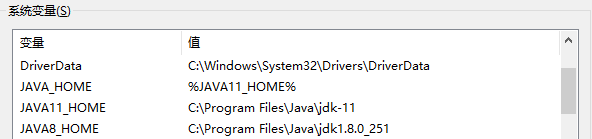
在PATH变量中加入%JAVA_HOME%\bin
持续集成
robotframework
- 安装插件robot framework
- 安装完成jenkis就已经支持robotframework了
- 创建job【新建item】-【取一个任务名字 选择freestyle风格】
- 构建触发器【日程表】代表什么时候去执行 * * * * * 分时日月年
- 【构建build steps】选择 【Execute Windows batch command】输入:执行所有用例后,将生成的文件保存到指定目录下【 pybot -d 测试报告路径 项目路径】
- 这里需要注意 pybot如果显示不是内部命令:找到python script路径(环境路径配置的)添加pybot.bat文件
- pybot.bat文件中输入【@Echo off
python -m robot.run %*】
- 【在“构建”模块,选择“Executesystem Groovy script”,执行如下Groovy命令:】输入【System.setProperty("hudson.model.DirectoryBrowserSupport.CSP","")】
- 安装groovy插件
- 【构建后操作】【Publish Robot Framework test results】Directory of Robot output 输入框填入报告保存位置
Allure报告
- 安装插件allure Jenkins plugin
- 在全局的工具配置【global tool configuration】找到【Allure Commandline 安装】
- 新增Allure Commandline,设置别名,把自动安装默认的勾选去掉,输入安装目录【从官网下载的allure的包解压】
- job中配置allure,找到【构建后操作】找到【allure report】
- 【高级】【Report path】填写的是最终报告位置的文件名,注意不是路径是文件名
- 【Results】填写的是临时报告的文件名,注意不是路径是文件名
持续集成办公软件企微
- 创建机器人,获得webhook地址
- 安装对应软件的插件企微信Qy Wechat Notification
- 【系统配置】找到【企业微信通知配置】填入第一步的webbook【默认Webhook地址】
- 配置job找到【构建后操作】找到【企业微信通知】填入webhook地址
邮件
- 安装插件email extension
- 建立一个邮箱,设置打开POP3(接收邮件)/SMTP(发送邮件),获取客户端的密码:一长串的字符串
- 【系统设置】配置【系统管理员邮件地址】配置成第二步的邮箱,【Extended E-mail Notification】设置SMTP server根据不同的邮箱,【高级】-使用SMTP鉴权输入账号密码(密码就是第二步生产的客户端密码)
- 设置【Default Recipients】默认的接收人
- 【邮件通知】的【SMTP服务器】和【用户默认邮件后缀】设置
- 进入job配置【构建后操作】中【Editable Email Notification 】基本都不用动,找到【Triggers】改成【always】
作者: yetangjian
出处: https://www.cnblogs.com/yetangjian/p/17400349.html
关于作者: yetangjian
本文版权归作者和博客园共有,欢迎转载,但未经作者同意必须保留此段声明,且在文章页面明显位置给出, 原文链接 如有问题, 可邮件(yetangjian@outlook.com)咨询.



